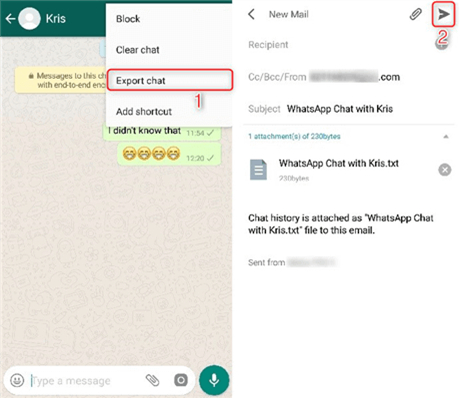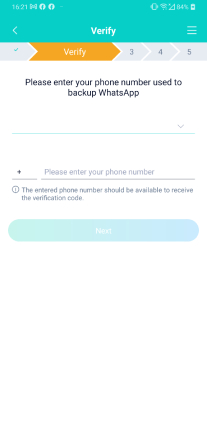5 วิธียอดนิยมในการย้าย whatsapp จาก android ไป iphone 14|2025|
ในที่สุด iPhone 14 ก็มาถึงมือผู้คนแล้ว และด้วยเหตุนี้ ความยุ่งยากในการย้ายข้อมูลทั้งหมดของคุณจากอุปกรณ์เครื่องเก่าไปยังเครื่องใหม่จึงเกิดขึ้น
หากคุณใช้ WhatsApp สำหรับการสื่อสารประจำวันของคุณ คุณทราบดีว่าการย้าย whatsapp จาก android ไป iphone 14 เป็นเรื่องยากเสมอ อย่างไรก็ตาม คุณอาจไม่ทราบเรื่องนี้ แต่ในที่สุด Meta ได้เปิดตัวทางออก first-party เพื่อย้ายข้อมูลของคุณระหว่าง Android และ iOS
หากคุณพบว่าตัวเองอยู่ในภาวะมีปัญหา ซึ่งคุณไม่ทราบถึงวิธีการย้ายข้อมูล บทความนี้จะช่วยคุณได้
นี่คือทุกสิ่งที่คุณจำเป็นต้องรู้
- ส่วนที่ 1: ฉันจะย้ายการสนทนา WhatsApp เก่าไปยังโทรศัพท์เครื่องอื่นได้หรือไม่?
- ส่วนที่ 2: ย้าย WhatsApp จาก Android ไปยัง iPhone ด้วย 5 วิธีที่แตกต่างกัน (รวมการสำรองข้อมูล)
- ส่วนที่ 3: เครื่องมือที่ดีที่สุดในการย้าย WhatsApp Android ไป iPhone 14 คืออะไร ฮ็อต
- ส่วนที่ 4: ปัญหาทั่วไปและวิธีแก้ไขในการย้ายข้อมูล WhatsApp [คู่มือฉบับย่อ]
ส่วนที่ 1: ฉันจะย้ายการสนทนา WhatsApp เก่าไปยังโทรศัพท์เครื่องอื่นได้หรือไม่?
คำตอบอาจไม่ชัดเจน หรืออย่างน้อยก็ไม่ชัดเจนเหมือนในวันนี้ หากคำถามนี้ปรากฏขึ้นมาเมื่อต้นปีนี้ อย่างไรก็ตาม ในเดือนมิถุนายน WhatsApp ได้เปิดตัว ตัวเลือกการย้ายไปยัง iOS อย่างเป็นทางการนอกเหนือจากซัมซุงสมาร์ทสวิตช์ (Samsung Smart Switch) ซึ่งทำให้ผู้ใช้สามารถย้าย (move) WhatsApp จาก Android ไปยัง iPhone ได้แล้ว
ดังนั้นจึงเป็นไปได้ที่จะย้ายข้อความ WhatsApp จาก Android ไปยัง iPhone ได้ฟรี หรือในทางกลับกัน
โปรดทราบว่า อย่างไรก็ตามเทคโนโลยีใหม่ทุกอย่างก็มีข้อจำกัด ดังนั้นหารย้ายข้อมูล (move) ไปยัง iOS หรือ ซัมซุงสมาร์ทสวิตช์ (Samsung Smart Switch) จึงไม่ใช่ทางออกที่สมบูรณ์แบบสำหรับการย้ายข้อมูล WhatsApp อ่านต่อเพื่อเรียนรู้ 5 วิธีการที่แตกต่างกันในการย้าย WhatsApp Android ไปยัง iPhone ได้ที่ด้านล่างนี้
ส่วนที่ 2: ย้าย WhatsApp จาก Android ไปยัง iPhone ด้วย 5 วิธีที่แตกต่างกัน (รวมการสำรองข้อมูล)
- วิธีที่ 1. ย้าย WhatsApp จาก Android ไปยัง iPhone โดยย้ายไปยัง iOS (move to iOS)
- วิธีที่ 2. ย้ายข้อความ WhatsApp จาก Android ไปยัง iPhone 14 โดยใช้การสำรองข้อมูลกูเกิลไดรฟ์ (Google Drive)
- วิธีที่ 3 ย้าย whatsapp จาก android ไป iphone 14 โดยตรงโดยไม่ต้องลบข้อมูลอุปกรณ์
- วิธีที่ 4. ย้าย whatsapp จาก android ไป iphone 14 ฟรีด้วยอีเมล
- วิธีที่ 5. ย้าย whatsapp จาก android ไป iphone 14 โดยไม่ต้องใช้คอมพิวเตอร์
วิธีที่ 1. ย้าย WhatsApp Android ไป iPhone โดยย้ายไปยัง iOS (move to iOS)
อย่างที่กล่าวไว้ก่อนหน้านี้ Meta ได้เปิดตัววิธีการย้าย WhatsApp จาก Android ไปยัง iPhone ฟรี - ย้ายไปยัง iOS (move to iOS) และส่วนนี้จะพูดถึงเรื่องนั้น
อย่างไรก็ตาม โปรดทราบว่าวิธีนี้ใช้ได้เฉพาะเมื่อคุณตั้งค่า iPhone เครื่องใหม่ตั้งแต่ต้น หากคุณตั้งค่าไว้แล้ว คุณจะต้องรีเซตและเริ่มต้นใหม่ หากคุณไม่อยากทำเช่นนี้ เราขอแนะนำให้คุณข้ามส่วนนี้ไป และลองใช้วิธีที่สามแทน
แต่ถ้าคุณพร้อม และเลือกที่จะตั้งค่าอุปกรณ์ตั้งแต่เริ่มต้น นี่คือวิธีการทำวิธีนี้
- ตรวจสอบให้แน่ใจว่าแอป WhatsApp ของคุณบนโทรศัพท์ Android และ iOS ของคุณบน iPhone เป็นเวอร์ชันล่าสุด
- ดาวน์โหลดแอป ย้ายไปยัง iOS (move to iOS) บนอุปกรณ์ Android ของคุณจากเพลย์สโตร์ (Play Store)
- รีเซต iPhone จากนั้นเชื่อมต่ออุปกรณ์ทั้งสองของคุณกับเครือข่าย WiFi เดียวกัน
- เปิดแอปย้ายไปที่ iOS (move to iOS) และทำตามคำแนะนำ
นำรหัสที่แสดงบน iPhone ของคุณไปใส่ในแอปย้ายไปที่ iOS (move to iOS) เมื่อได้รับแจ้ง

- บนหน้าจอย้ายข้อมูล ให้เลือก WhatsApp แล้วกดเริ่ม
- ทำตามคำแนะนำบนหน้าจอและดำเนินการให้เสร็จสิ้น
- ติดตั้ง WhatsApp จากแอปสโตร์ (App Store) และตั้งค่าด้วยหมายเลขโทรศัพท์เดียวกัน แล้วคุณจะพบว่าแชทของคุณรอคุณอยู่เพื่อย้าย
โปรดจำไว้ว่าวิธีนี้จะใช้ได้เฉพาะในกรณีที่คุณตั้งค่าโทรศัพท์ตั้งแต่เริ่มต้นเท่านั้น หากคุณตั้งค่าไว้แล้ว วิธีนี้ค่อนข้างไร้ประโยชน์ ทำไมล่ะ? เพราะคนส่วนใหญ่ไม่ต้องการทำฃการตั้งค่าอุปกรณ์ซ้ำสอง
เรารู้ว่านี่เป็นวิธีการเริ่มต้นของบุคคลที่หนึ่ง (first-party)สำหรับการย้ายย้าย มันไม่ได้น่าเชื่อถือที่สุด ยังมีวิธีอื่นที่ดีกว่าที่คุณเลือกใช้ได้ตามสถานการณ์ของคุณ
วิธีที่ 2: ย้ายข้อมูล whatsapp android ไป iphone 14 โดยใช้การสำรองข้อมูลกูเกิลไดรฟ์ (Google Drive)
หากคุณต้องการย้าย whatsapp จาก android ไป iphone 14 โดยใช้กูเกิลไดรฟ์ (Google Drive) คุณจะต้องผิดหวังอย่างแน่นอน คุณสามารถกู้คืนข้อมูลสำรองของ Google Drive ไปยังโทรศัพท์ Android เครื่องอื่นได้เท่านั้น แต่ไม่สามารถใช้กับ iPhone ได้
อย่างไรก็ตาม Tenorshare iCareFone Transfer ช่วยทำให้วิธีดาวน์โหลดข้อมูลสำรองกูเกิลไดรฟ์ (Google Drive) ของคุณ และกู้คืนไปยัง iPhone 14 เครื่องใหม่ด้วยตนเองได้
อ่าน วิธีคืนค่าข้อมูลสำรองกูเกิลไดรฟ์ (Google Drive) ไปยัง iPhone
ต่อไปนี้คือวิธีย้ายข้อความ WhatsApp จาก Android ไปยัง iPhone โดยใช้กูเกิลไดรฟ์ (Google Drive):
ดาวน์โหลดและติดตั้ง Tenorshare iCareFone Transfer ลงในคอมพิวเตอร์ของคุณและเปิดมัน เชื่อมต่อ iPhone ของคุณกับคอมพิวเตอร์โดยใช้สาย USB

สำรองข้อมูล WhatsApp ของคุณไปยังกูเกิลไดรฟ์ (Google Drive) บนโทรศัพท์ Android ของคุณ เลือกแท็บการสำรองข้อมูลจากบานหน้าต่างด้านซ้าย จากนั้นเลือกจากกูเกิลไดรฟ์ (Google Drive) จากแถบด้านบน และ กดปุ่มสำรองทันที

ลงชื่อเข้าใช้บัญชี Google ของคุณ

เลือกไฟล์สำรองข้อมูลล่าสุด แล้วกดดำเนินการต่อ

เลือกคืนค่าเป็น iOS จากปุ่ม 3 ปุ่มที่แสดงด้านล่าง

เข้าสู่ระบบ WhatsApp บน iPhone 14 เครื่องใหม่ของคุณด้วยหมายเลขเดิม และรอให้การย้ายเสร็จสิ้น

และคุณก็พร้อมแล้ว คุณได้กู้คืนข้อมูลสำรองกูเกิลไดรฟ์ (Google Drive) ไปยัง iPhone 14 เป็นที่เรียบร้อยแล้ว

วิธีที่ 3: ย้าย whatsapp android ไป iphone 14 โดยตรงโดยไม่ต้องลบข้อมูลอุปกรณ์
If the above-mentioned methods sound overwhelming to you, there’s a simple fix.
คุณสามารถใช้ iCareFone Transfer(iCareFone for WhatsApp Transfer) เพื่อย้าย ข้อมูล whatsapp android ไป iphone 14 ได้อย่างราบรื่น ซึ่งเป็นเครื่องมือย้ายข้อมูล สำรองข้อมูล และกู้คืนข้อมูล WhatsApp/GBWhatsApp/WhatsApp Business ที่เป็นที่นิยม iCareFone Transfer ยังรับประกันความปลอดภัยของข้อมูลและความเป็นส่วนตัวอย่างสมบูรณ์ด้วย
- อัตราความสำเร็จในการย้าย WhatsApp 99.9%
- จะไม่มีการลบข้อมูลอุปกรณ์
- รวมข้อมูล WhatsApp ดั้งเดิมของคุณเข้ากับ iPhone 14 เครื่องใหม่ของคุณ
- ปลอดภัยและใช้งานง่าย
ใช้เวลาเพียงไม่กี่นาที! นี่คือวิธีการ
ดาวน์โหลดและติดตั้ง iCareFone Transfer บนคอมพิวเตอร์ของคุณ เชื่อมต่ออุปกรณ์ทั้งสอง เช่น สมาร์ทโฟน Android เครื่องเก่าและ iPhone 14 เครื่องใหม่เข้ากับคอมพิวเตอร์ และเลือกไอคอน WhatsApp

คลิกปุ่ม “โอนย้าย” ที่ด้านล่าง แล้วคลิก “ดำเนินการต่อ” เพื่อยืนยัน

เปิดแอปพลิเคชัน WhatsApp บนอุปกรณ์ Android เครื่องเก่าของคุณ ไปที่การตั้งค่า > แชท > การสำรองข้อมูลแชท — และสร้างข้อมูลสำรองใหม่ทันที

ระบบจะเริ่มรับข้อมูล WhatsApp จากอุปกรณ์ Android ของคุณ โปรดรอในขณะที่มันกำลังทำงาน

iCareFone Transfer อาจขอให้คุณเลือกประเภทข้อมูล WhatsApp ที่จำเป็นในการย้าย

ตอนนี้ ข้อมูล WhatsApp ของคุณจะถูกย้ายไปยัง iPhone 14 เครื่องใหม่ของคุณโดยอัตโนมัติ

ภายในไม่กี่วินาที ข้อมูล WhatsApp ของคุณก็ได้รับการย้ายไปยัง iPhone 14 เครื่องใหม่ของคุณเป็นที่เรียบร้อย

คุณอาจสงสัยว่า “ทำไมฉันถึงต้องเชื่อเครื่องมือนี้ที่ฉันไม่เคยได้ยินชื่อมาก่อน?” Tenorshare ไม่ใช่แอปใหม่ในตลาด เราให้บริการเครื่องมือและทางออกแก่ Android/iOS ที่เชื่อถือได้มานานหลายปีแล้ว
หากคุณรู้บางอย่างเกี่ยวกับการย้ายข้อมูล คุณคงจะคิดว่าการใช้ Tenorshare ปลอดภัยหรือไม่ และข้อมูลของคุณจะถูกอัปโหลดไปยังเซิร์ฟเวอร์ของเราหรือไม่
เราอยากจะบอกว่า ข้อมูลอันมีค่าของคุณจะไม่ถูกบันทึก อัปโหลด หรือใช้งานโดย Tenorshare ในทุกวิถีทางที่เป็นไปได้ กระบวนการย้ายทั้งหมดจะเกิดขึ้นบนอุปกรณ์ของคุณ
วิธีที่ 4:ย้าย whatsapp จาก android ไป iphone 14 ฟรีด้วยอีเมล
มีอีกวิธีในการย้าย WhatsApp Android ไป iPhone 13 หรือ 14 และมันเกี่ยวข้องกับการส่งออกแชทเป็นไฟล์ข้อความและส่งอีเมลไปยัง iPhone เครื่องใหม่ของคุณ
แต่โปรดทราบว่าวิธีนี้มีข้อจำกัด และส่งได้เฉพาะไฟล์ข้อความเท่านั้น คุณจะไม่สามารถนำแชทกลับเข้าสู่แอป WhatsApp บน iPhone เครื่องใหม่ได้
นี่คือวิธีการดำเนินการ
- เปิด WhatsApp บนโทรศัพท์เครื่องเก่าและเปิดการแชทที่คุณต้องการส่งออก
กดจุด 3 จุดที่มุมบนขวา จากนั้นกดเพิ่มเติม > ส่งออกแชท

- เลือกว่าคุณต้องการรวมสื่อด้วยหรือไม่
- เลือก Gmail และป้อนที่อยู่อีเมลของคุณเอง แล้วส่งไป
- ตอนนี้ คุณก็จะสามารถดาวน์โหลดไฟล์และอ่านข้อความของคุณหรือดูสื่อบน iPhone เครื่องใหม่ของคุณได้
ตอนนี้ คุณรู้วิธีย้ายข้อความ WhatsApp จาก Android ไปยัง iPhone ฟรี เป็นที่เรียบร้อยแล้ว
วิธีที่ 5: ย้าย whatsapp จาก android ไป iphone 14 โดยไม่ต้องใช้คอมพิวเตอร์
หากคุณสงสัยว่ามีวิธีที่ง่ายกว่านี้ในการย้าย whatsapp จาก android ไป iphone 14 โดยไม่ต้องใช้คอมพิวเตอร์นอกเหนือจากการย้ายไปยังโซลูชัน iOS อย่างเป็นทางการ (ซึ่งใช้เวลานาน) หรือไม่ โชคดีที่เรามีอยู่วิธีหนึ่ง
แอป iCareFone Transfer เพื่อย้ายข้อมูลไปยัง iPhone ช่วยให้คุณย้ายการแชทไปยัง iPhone 14 เครื่องใหม่ได้อย่างง่ายดายโดยไม่ต้องใช้พีซี
แอปนี้มาพร้อมกับฟีเจอร์ความปลอดภัยและใช้งานง่ายทั้งหมดเหมือนแอปเดสก์ท็อปของ Tenorshare (iCareFone Transfer) นั่นหมายความว่าคุณไม่ต้องกังวลว่าแชทหรือไฟล์มีเดียของคุณจะสูญหาย หรือว่าข้อมูลของคุณที่ถูกอัปโหลดในทุกครั้ง จะถูกนำไปใช้ หรือใช้งานโดย Tenorshare ในทางใดทางหนึ่ง
นี่คือวิธีการใช้งาน
ดาวน์โหลดแอปจากกูเกิ้ลเพลย์สโตร์ (Google Play store) ของ Android แล้วเปิดขึ้นมา

เลือก Android เป็น iOS จากนั้นเชื่อมต่ออุปกรณ์ทั้งสองโดยใช้สาย USB OTG

ยืนยันบัญชีของคุณโดยป้อนรายละเอียดบัญชีของคุณ

รอให้แอปยืนยัน จากนั้นเลือกข้อมูลที่คุณต้องการย้าย

รอให้การย้ายเสร็จสิ้น และคุณก็พร้อมดำเนินการ

คู่มือวิดีโอสำหรับคุณ:
ส่วนที่ 3: เครื่องมือที่ดีที่สุดในการย้าย whatsapp จาก android ไป iphone 14 คืออะไร
ฉันคิดว่าหลังจากอ่านวิธีแก้ปัญหาข้างต้นแล้ว คุณควรมีความเข้าใจโดยทั่วไปเกี่ยวกับข้อดีและข้อเสียของแต่ละทางออกด้วย ซึ่งเราได้สรุปไว้ในตารางด้านล่างนี้แล้ว
พูดง่ายๆ ก็คือ ควรใช้ iCareFone Transfer หากคุณกำลังมองหาขั้นตอนการย้าย WhatsApp ที่รวดเร็ว เรียบง่าย และมีประสิทธิภาพ!
| คุณลักษณะ | Move to iOS | อีเมล | iCareFone Transfer |
|---|---|---|---|
| ไม่ลบข้อมูล iPhone | |||
| ย้ายข้อมูลเฉพาะแบบประเภท | |||
| โอกาสสำเร็จ | ต่ำ | สูง | สูง |
| ความเร็วในการย้าย | ช้า | ช้า | เร็ว |
| เวลาที่ต้องใช้ | 30 นาที | 10-30 นาที | 6-10 นาที |
| รองรับ iOS | iOS 15.5 ขึ้นไป | รองรับ iOS ทุกรุ่น | รองรับ iOS ทุกรุ่น |
ส่วนที่ 4: ปัญหาทั่วไปและวิธีแก้ไขในการย้ายข้อมูล WhatsApp [คู่มือฉบับย่อ]
1. "ฉันต้องเตรียมอะไรบ้างสำหรับการย้ายข้อมูล WhatsApp?"
สิ่งแรกที่คุณต้องทำคือสำรองข้อมูลอุปกรณ์ และข้อมูล WhatsApp ของคุณ ในกรณีที่การย้ายล้มเหลวหรือปัญหาอื่นๆ ที่ไม่คาดฝันเกิดขึ้น
จากนั้น ตรวจสอบให้แน่ใจว่าคุณไม่ได้ลืมรหัสผ่าน WhatsApp เนื่องจากคุณจะต้องลงชื่อเข้าใช้บัญชี WhatsApp ของคุณอีกครั้งในระหว่างขั้นตอนการย้าย หากคุณลืมรหัสผ่าน WhatsApp โปรดตั้งรหัสผ่านใหม่ก่อน
บทความที่เกี่ยวข้อง: วิธีสำรองข้อมูล iPhone
2. "ฉันสามารถย้ายข้อความ WhatsApp ทั้งหมดไปยัง iPhone 14 ใหม่ได้ไหม? ฉันจะรู้ได้อย่างไรว่าข้อมูล WhatsApp ใดบ้างที่สามารถย้ายได้?"
คุณสามารถย้ายข้อมูลบัญชี WhatsApp รูปโปรไฟล์ ข้อความแชทส่วนตัวและกลุ่ม ไฟล์สื่อแชท สติกเกอร์ และการตั้งค่า WhatsApp ของคุณได้
อย่างไรก็ตาม ประวัติการโทรบน WhatsApp ชื่อที่แสดงของ WhatsApp และข้อความการชำระเงินแบบเพียร์ทูเพียร์ (peer-to-peer) นั้นไม่สามารถย้ายได้
3. "ข้อมูล WhatsApp หรือข้อมูลอุปกรณ์ของฉันจะสูญหายขณะย้ายหรือไม่?"
ใช่ หากคุณเลือกที่จะย้ายโดยใช้แอปพลิเคชัน "ย้ายไปยัง iOS" คุณจะสูญเสียข้อมูลเดิมของ WhatsApp ทั้งหมด และข้อมูลใน iPhone ของคุณจะถูกลบ วิธีการ "ย้ายไปยัง iOS" ใช้ได้เฉพาะเมื่อ iPhone ของคุณเป็นเครื่องใหม่ หรือ iPhone ของคุณถูกรีเซตเป็นค่าเริ่มต้นจากโรงงาน
อย่างไรก็ตาม iCareFone Transfer สามารถช่วยคุณได้ iCareFone Transfer จะไม่เพียงรวมข้อมูลของ WhatsApp บนอุปกรณ์เดิมและอุปกรณ์เป้าหมายของคุณเท่านั้น แต่จะยังไม่ลบข้อมูลใดๆ บนอุปกรณ์ที่คุณต้องการย้ายข้อมูลส่งไปด้วย
อ่านที่เกี่ยวข้อง: วิธีดึงข้อมูล WhatsApp ที่ถูกลบ
สรุป
แค่นั้นเอง — ตอนนี้คุณก็รู้ทุกอย่างเกี่ยวกับการย้าย whatsapp จาก android ไป iphone 14 แล้ว
หากคุณต้องการตัดปัญหาและเลือกใช้วิธีที่ดีที่สุดสำหรับการทำงานนี้ การย้ายด้วย Tenorshare iCareFone Transfer คือทางที่คุณควรเลือก
พูดความคิดของคุณ
ฝากความคิดเห็น
เขียนรีวิวของคุณสำหรับบทความของ Tenorshare